Dostęp do niektórych witryn mają tylko określone regiony lub kraje. W innych przypadkach nasze adresy IP mogą być śledzone. W związku z tym korzystamy z wirtualnych sieci prywatnych. Pozwala nam to uzyskać dostęp do stron z ograniczeniami, a nawet zamaskować naszą aktywność online. Jednym z takich narzędzi jest VPN Shield. Oczywiście wiąże się to również z wadami. Dlatego możesz chcieć się tego nauczyć odinstaluj VPN Shield na Macu.
VPN Shield został stworzony, aby stworzyć usługę wirtualnej sieci prywatnej, która nie jest trudna do skonfigurowania. Oferują różne plany subskrypcji dla klientów. Z jednego konta VPN Shield można korzystać na pięciu różnych urządzeniach, co czyni je wygodnym.
Jeśli nie chcesz już korzystać z aplikacji, możesz to zrobić usuń aplikację z komputera Mac. W związku z tym jesteśmy tutaj, aby pomóc Ci odinstalować narzędzie w systemie macOS. Nasz przewodnik opowie o ręcznych i automatycznych metodach dezinstalacji, które pomogą Ci pozbyć się narzędzia.
Przewodnik po artykułachCzęść 1. Jak odinstalować osłonę VPN z komputera Mac?Część 2. Całkowicie i automatycznie odinstaluj VPN ShieldCzęść 3. Wniosek
Część 1. Jak odinstalować osłonę VPN z komputera Mac?
Podobnie jak inne aplikacje, usunięcie ich na komputerze Mac będzie żmudnym procesem. Dzieje się tak dlatego, że macOS zazwyczaj nie ma wbudowanych dezinstalatorów. W związku z tym musisz usunąć samą aplikację. Następnie musisz zlokalizować wszystkie pliki usług, dzienniki, pamięci podręczne, pliki tymczasowe i inne powiązane dane Tarcza VPN.

Więc poniżej sprawdź kroki, jak ręcznie odinstalować VPN Shield na Macu:
- Wyjdź z Tarczy VPN i wszystkie związane z nim procesy. Sprawdź dokładnie, czy tak jest w przypadku komputerów Mac Activity monitor, które można znaleźć w Użytkowe
- Teraz odwiedź swój komputer Mac Zastosowania W tym folderze znajdź aplikację VPN Shield. Zwykle na końcu znajduje się rozszerzenie APP. Przenieś tę aplikację w stronę komputera Mac Kosz.
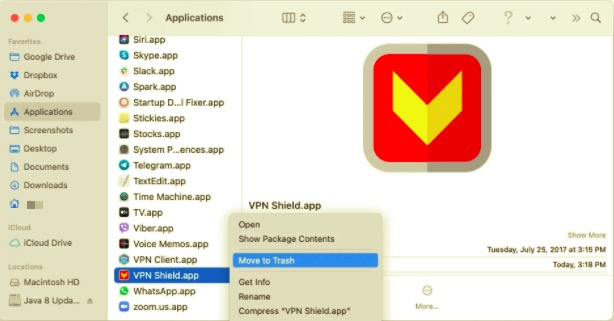
Teraz możesz pomyśleć, że to cały proces. Ale tak naprawdę nadal musisz zlokalizować resztki danych. Aby to zrobić, wykonaj poniższe czynności:
- Odwiedź Biblioteka folder twojego Maca. Aby móc to zrobić, otwórz Finder komputera Mac. W tym Finderze naciskaj klawisze
CMD + SHFT + G. - Po naciśnięciu trzech klawiszy pojawi się okno. Na pasku wyszukiwania wpisz następujące polecenie bez kropki na końcu:
~/Library. Po wpisaniu naciśnij GO przycisk. - Zostaniesz teraz przeniesiony do folderu Library na komputerze Mac. Teraz musisz zlokalizować wszystkie pliki i foldery związane z VPN Shield. Istnieją zarówno PLIKI, jak i FOLDERY, które musisz usunąć. Aby to zrobić, po prostu sprawdź poniższe podfoldery (które znajdziesz w głównym folderze biblioteki):
/Application Scripts/Containers/
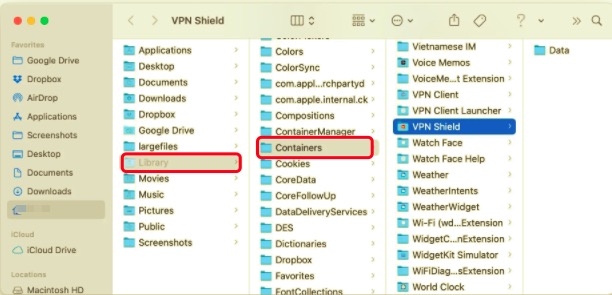
- Po zlokalizowaniu powiązanych plików i folderów przenieś je w kierunku komputera Mac Kosz.
- Teraz znajdź aplikację w Internecie (za pomocą Google). Poszukaj aplikacji, która pokaże ukryte pliki komputera Mac.
- Gdy użyjesz tej aplikacji, wpisz „Tarcza VPN” w pasku wyszukiwania. Jeśli istnieją pozostałe pliki i foldery związane z VPN Shield, usuń je.
- Po zakończeniu możesz po prostu opróżnić Kosz komputera Mac.
- Na koniec uruchom ponownie komputer Mac, aby zakończyć proces odinstalowywania VPN Shield na komputerze Mac.
Jak widać, ręczna metoda usuwania aplikacji, takich jak VPN Shield z komputera Mac, jest bardzo uciążliwa. Musisz przejść przez wiele kroków, użyć różnych narzędzi, a nawet pobrać narzędzia online, których nawet nie znasz.
W związku z tym może to być również niebezpieczne. Możesz omyłkowo usunąć pliki i foldery systemowe. Lub możesz pobrać narzędzia, które nie są niezawodne i zawierają złośliwe oprogramowanie. Dlatego zalecamy wybranie następnej metody odinstalowania lub usunięcia VPN Shield.
Część 2. Całkowicie i automatycznie odinstaluj VPN Shield
Ta sekcja nauczy Cię szybszego i BEZPIECZNIEJSZEGO sposobu odinstalowania VPN Shield na komputerze Mac. Musisz użyć wolnego od wirusów i niezawodnego narzędzia do odinstalowywania aplikacji macOS. W związku z tym musisz być ostrożny przy wyborze narzędzia, którego będziesz używać.
Dlatego polecamy tylko najlepsze – iMyMac PowerMyMac narzędzie. Jest to narzędzie optymalizacyjne dla komputerów z systemem macOS. Pomaga usuwać niepotrzebne pliki, usuwać pliki tymczasowe i zabezpieczać prywatność w Internecie.
Aby zrobić to wszystko, musi używać różnych narzędzi. Jednym z takich narzędzi, których teraz potrzebujemy, jest narzędzie Uninstaller PowerMyMac. Można go używać do usuwania aplikacji i ich resztek danych bez konieczności przekopywania się przez wiele rzeczy. Oto kroki, aby go użyć:
- Chwyć narzędzie online. Najpierw musisz odwiedzić iMyMac.com i kliknąć PowerMyMac w górnym menu. Z nowej strony pobierz odpowiednią wersję.
- Zainstaluj narzędzie. Po pobraniu instalatora po prostu użyj go do zainstalowania narzędzia, aby móc z niego korzystać później.
- Otwórz narzędzie. Po zainstalowaniu możesz po prostu dwukrotnie kliknąć ikonę aplikacji, aby otworzyć PowerMyMac. Monitor wydajności pojawi się na stronie głównej.
- Kliknij Uninstaller. Spójrz na moduły i narzędzia po lewej stronie. Kliknij moduł oznaczony jako Uninstaller.
- Skanuj w poszukiwaniu aplikacji. Kliknij Scan w centralnej części interfejsu (na dole pośrodku) i poczekaj, aż aplikacja zakończy skanowanie całego systemu. Z wyświetlonej listy wybierz VPN Shield. Upewnij się, że wybrałeś również wszystkie jego pliki i foldery.
- Teraz, aby odinstalować narzędzie, kliknij Czyszczenie przycisk. Zajmie to od kilku sekund do kilku minut. Gdy to zrobisz, PowerMyMac da ci potwierdzenie.

Część 3. Wniosek
Ponownie, daliśmy ci dwa różne sposoby odinstalowania VPN Shield na Macu. Wprowadzenie mówiło trochę o VPN i samym narzędziu VPN Shield. W środku rozmawialiśmy o ręcznej metodzie usuwania aplikacji. Wreszcie daliśmy najlepsze narzędzie do optymalizacji, PowerMyMac, aby pomóc Ci odinstalować aplikacje, takie jak osłona VPN, z komputera Mac. Ponadto możesz używać w nim mini narzędzi, aby przyspieszyć działanie komputera!



